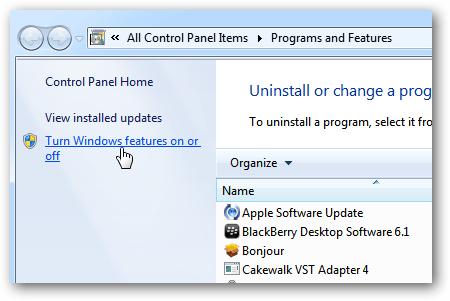Cách gỡ bỏ phần mềm không có trong Control Panel ẩn trên Windows 7
Thông thường để gỡ bỏ các phần mềm trên hệ điều hành Windows 7 chúng ta sẽ phải vào Control Panel, tìm kiếm ứng dụng và chọn Uninstall (gỡ bỏ). Nhưng có một số những phần mềm hay ứng dụng, các chương trình, tính năng sẽ không được tổng hợp và liệt kê trong phần Programs and Features của Control Panel. Và nó cũng sẽ không có file Uninstall để gỡ thiết lập của ứng dụng. Vậy khi đó chúng ta phải làm thế nào để có thể gỡ cài đặt ứng dụng đó trên hệ điều hành Windows 7, cách gỡ bỏ phần mềm không có trong Control Panel như thế nào? Câu trả lời cho chúng ta đó là sử dụng Windows Features. Chi tiết về bài hướng dẫn sử dụng Windows Features sẽ được chia sẻ phía dưới đây.
Cách gỡ bỏ phần mềm không có trong Control Panel ẩn trong Windows 7 bằng Windows Features
Nếu như trước đây thì việc gỡ bỏ các chương trình không hiển thị trong danh sách Add/Remove Programs trên máy tính chạy Windows XP thì giờ đây thì chuyên mục Add/Remove Programs trên windows 7 đã được đổi tên thành Programs & Features rồi.
Cũng giống như trên Windows XP, một số các chương trình có thể kể tên như Games, Internet Explorer, Windows DVD Maker...sẽ không được liệt kê trong danh sách Remove. Và để miêu tả thực tế nhất cho nội dung bài viết này, blog xin được hướng dẫn các bạn cách tắt (turn off) Windows DVD Maker trong thanh menu Start như hình mô phỏng phía dưới.
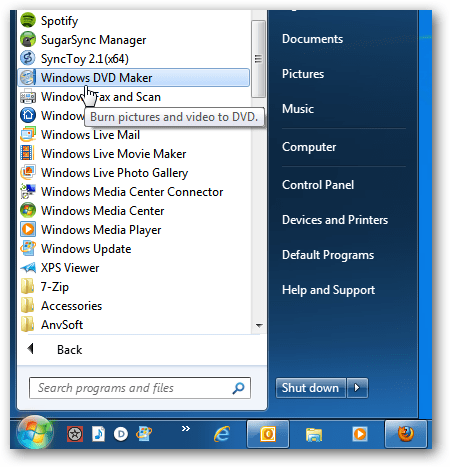
Để chúng ta có thể tắt hoặc gỡ bỏ chương trình này, bạn chọn Start > nhập Programs & Features vào trong khung tìm kiếm rồi nhấn Enter. Bạn cũng có thể vào trực tiếp Control Panel > Programs và Features cũng được.
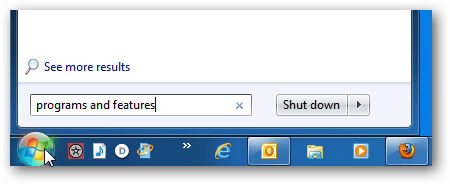
Khi mà cửa sổ chương trình Programs and Features xuất hiện, kích chọn Turn Windows features on or off ở menu phía trái của giao diện hiển thị.
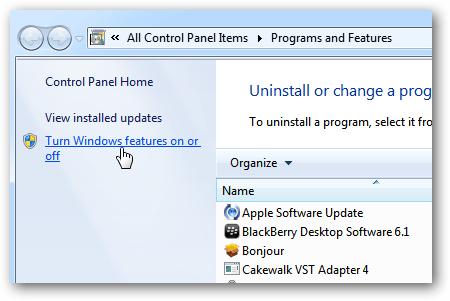
Tại cửa sổ Windows Features hiển thị có xuất hiện một danh sách các tính năng khác nhau với tính năng mà bạn hoàn toàn có thể tắt và bật chúng chỉ bằng cách chon/bỏ tại hộp lựa chọn phía ngay bên cạnh các tính năng đó. Tham khảo hình mô tả phía dưới.
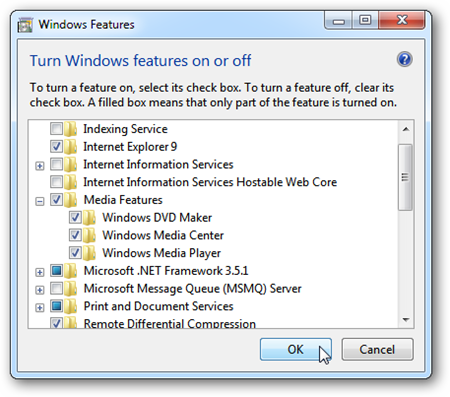
Tại tính năng media Features, chọn tích vào dấu cộng bên cạnh bên hộp tích để có thể mở thêm các tính năng con của tính năng cha. Tiếp sau đó bỏ chọn Windows DVD Maker và rồi sẽ có thông báo hiển thị ra. Nhấn Yes để tiếp tục.
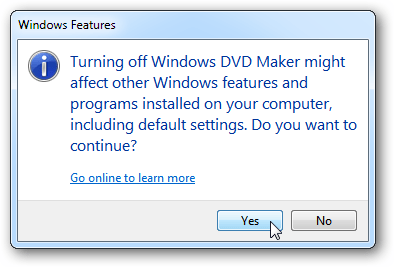
Click vào nút OK tại cửa sổ Windows features.
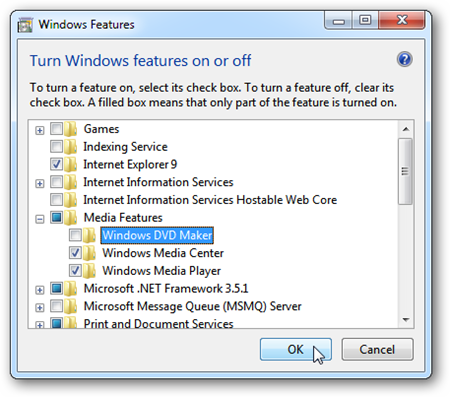
Khi đó bạn sẽ thấy hiển thị bên trên màn hình sẽ xuất hiện quá trình tắt tính năng này. Tùy vào tính năng mà bạn muốn tắt mà quá trình này sẽ tốn bao nhiêu thời gian. Có khi sẽ là mất đến vài phút.
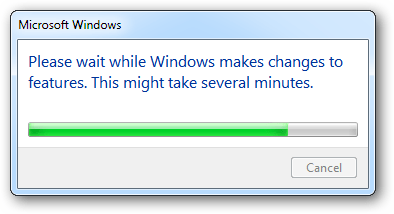
Sau khi đã hoàn tất quá trình, bạn hãy đóng các cửa sổ bên lại và từ thời điểm này thì tính năng Windows DVD Maker sẽ không còn hiển thị trong menu Start của bạn nữa.
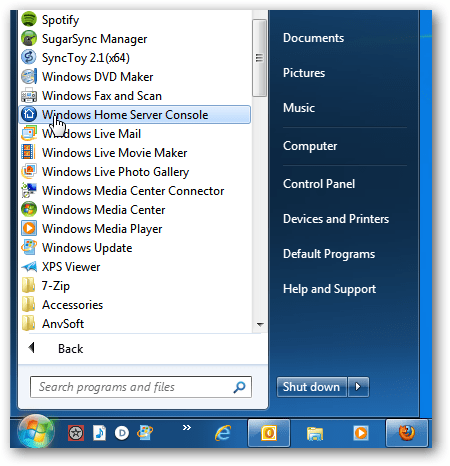
Để chắc chắn hơn việc tính năng này sẽ không còn hiển thị trong menu start nữa, bạn có thể kiểm tra bằng cách nhập dvdmaker.exe vào thanh tìm kiếm trên thanh menu Start rồi bấm enter. Ban đầu thì bạn sẽ nhận được một thông báo là không tìm thấy kết quả này trong mục start.
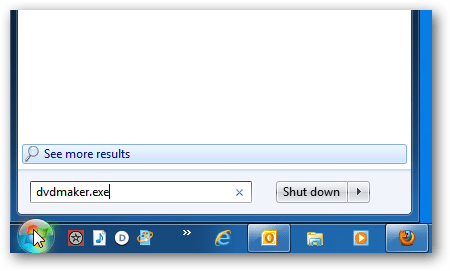
Và bạn cũng sẽ không thể tìm thấy, nhìn thấy nó ở bất kỳ đâu trên máy tính của bạn.
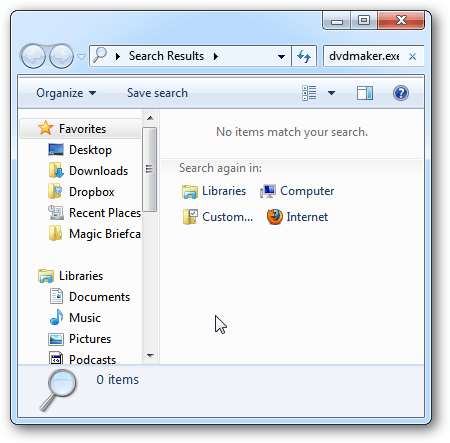
Lưu ý: Đối với các tính năng được tích hợp sau trong hệ điều hành sẽ không thể nào gỡ bỏ được chúng bằng cách này. Tuy nhiên, nếu không cần sử dụng đến chúng thì bạn hoàn toàn có thể sử dụng cách này để tắt chúng đi một cách dễ dàng.
Trên đây là những chia sẻ về cách xóa phần mềm ẩn không hiển thị trong Control Panel. Mong rằng những chia sẻ trên là bổ ích với mọi người.